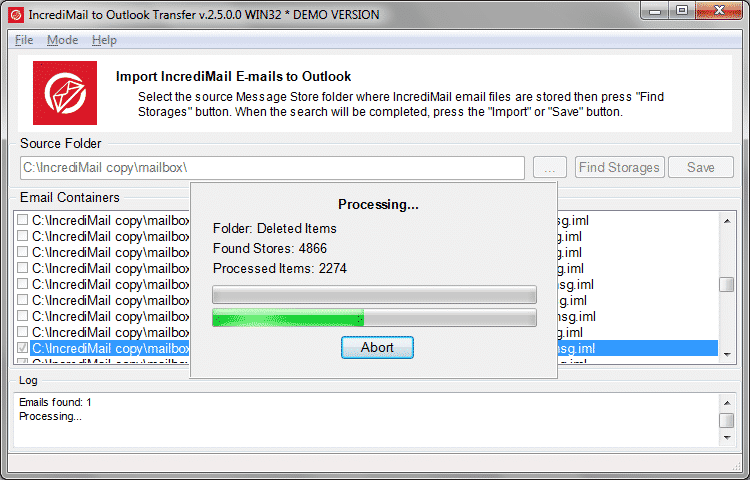Tutustu uusiin usein kysyttyihin kysymyksiin postin muuntamisesta, siirtyminen eri sähköpostiohjelmiin ja -ohjelmista, ja muut asiaan liittyvät aiheet.
K: Miten IncrediMail to Outlook Transfer ei muunna vanhempia sähköposteja?
Käyttäjämme ilmoittivat monimutkaisuudesta sähköpostien siirtämisessä IncrediMailista (nyt lopetettu) Outlook. Ongelmana on, että muuntaminen alkaa ja sujuu tavalliseen tapaan sähköpostin muuntaminen 2019, 2020 jne, mutta lopulta lopettaa muuntamatta vanhempia sähköposteja edellisiltä vuosilta.
Lisäksi, ohjelma näyttää tietoviestin, jossa lukee "IncrediMailin luoma valittu identiteetti 2.0. Voit muuntaa tämän identiteetin toisella muuntimella."
A: Sinun on ladattava muunnin vanhaa IncrediMail-postilaatikkomuotoa varten
Yksinkertainen syy tähän ongelmaan on, että IncrediMail käytti kahta eri tapaa tallentaa postilaatikon tiedot. Vanhempaa menetelmää käytettiin IncrediMailiin asti 2.0, kun taas uudempi esiteltiin IncrediMailissa 2.5 eikä se ole yhteensopiva vanhan kanssa. Nyt, IncrediMail Outlook Transfer toimii vain uusimman postilaatikkomuodon kanssa. Eli se muuntaa onnistuneesti IncrediMailiin tallennetut viestit 2.5 muoto, mutta ei voi käsitellä IncrediMailin kanssa 2.0 viestit. Vanhemmille IncrediMailille 2.0 viestit, käytä toista muuntajaamme. Voit ladata sen oikein täällä. Sinun ei tarvitse ostaa työkalua. Käytä samaa aktivointikoodia ohjelmistolle, joka sinulla on jo IncrediMail to Outlook Transfer -sovellukselle. Jatka sitten muiden sähköpostiviestien muuntamista.
* - Rekisteröimätön versio muuntaa rajoitetun määrän viestejäK: Ohjelma ei rekisteröidy ja pysyy demona
Mitä tehdä, jos Outlook Transfer -ohjelmisto ei aktivoidu? Tässä on erityinen tilanne, johon yksi asiakkaistamme äskettäin joutui. Saatuaan hänen aktivointikoodinsa, käyttäjä syötti sen, ja näki vahvistusviestin sovelluksesta. Kuitenkin, kun hylkäät viestin, ohjelma jäi rekisteröimättä. Sovelluksen uudelleenkäynnistyskään ei auttanut.
A: Asenna sovellus uudelleen
Joskus ostetun ohjelmiston online-aktivointi epäonnistuu, koska yksi ohjelmamoduuleista puuttuu, vioittunut tai ei pääse Internetiin. Siihen on useita syitä, kuten esimerkiksi: vahingossa tapahtuva poisto, aktiivisuus tai virus tai virustorjunta, palomuurin esto ja niin edelleen. Ohjelmiston vakiopaketti suorittaa kolme toimintoa: se tarkistaa ohjelmiston uudet versiot, se päivittää ohjelmiston, ja se aktivoi ohjelmiston oston jälkeen. Ja jos jokin ohjelmamoduuleista puuttuu, aktivointi voi epäonnistua.
Ratkaisu on seuraava:
- Käynnistä tietokoneesi uudelleen (on tärkeää!).
- Asenna ohjelma uudelleen palauttaaksesi kaikki puuttuvat tai vioittuneet tiedostot.
- Aktivoi ohjelma aktivointikoodilla.
K: Voinko käyttää lisenssiä useissa tietokoneissa?
Itse asiassa, käyttäjämme kysyvät usein, voivatko he käyttää sähköpostinsiirtoohjelmistoamme useilla tietokoneilla.
A: Lisää aktivointien määrää tai osta lisälisenssi
Vastaus on kyllä, voit käyttää ohjelmistoamme useilla tietokoneilla. Kun ostat lisenssin johonkin Outlook Transfer -apuohjelmaamme, saat sähköpostiviestin, jonka aiherivillä lukee "ostovahvistus". Tässä viestissä, siellä on aktivointikoodi sekä erityinen linkki lisenssin parannussivulle. siellä, voit lisätä niiden tietokoneiden määrää, joilla lisenssisi saa työskennellä.
Huomaa kuitenkin, että et voi levittää lisenssiä rajoittamattomaan määrään tietokoneita. Lisenssisi ehtojen mukaisesti, voit aktivoida sen vain tietyissä tilauksen yhteydessä määritellyissä tietokoneissa.
Kuitenkin, voit ostaa lisäaktivointeja, jos olet muuttanut mielesi tai haluat nyt aktivoida ohjelmiston useammille tietokoneille, joita alun perin suunnittelit.
K: Kuinka viedä Outlook 2016 kalenteri ICS-muotoon
Jos haluat tuoda Outlook-kalenterisi Thunderbird Lightningiin tai Google-kalenteriin, saatat joutua muuttamaan sen yleiseen kalenterimuotoon - ICS-muotoon, jossa "ICS" tarkoittaa "Internet Calendar and Scheduling".
A: Käytä Data Extraction Kitiä kalenterin muuntamiseen ICS-muotoon.
Vaikka Outlookilla on omat tapansa viedä kalenteritiedot ICS:ään, saatat olla niin epäonninen, että et voi käyttää niitä. Todellakin, entä jos Outlook on kaatunut etkä voi käyttää ohjelmaa (ja kalenteri, tietysti) enää? Sinulla ei ehkä ole pääsyä itse Outlookiin, mutta voi olla, että PST-tiedosto on tallennettu toisesta tietokoneesta.
Missä tahansa yllä olevista tilanteista, saatat tarvita yksinkertaisen työkalun Outlook-kalenterin muuntamiseen ICS:ksi. Tietojen louhinta Kit for Outlook on yksi tällainen väline.

Pohjimmiltaan, sinun on tehtävä seuraava:
- Suorita Data Extraction Kit for Outlook.
- "Format"-paneelissa, Valitse Kalenteri-kentästä ICS – iCalendar Format.
- Valitse ylävalikkopalkista joko "Outlook" tai "PST-tiedosto" -painike. Ensimmäinen painike vie kalenterin suoraan Outlook-oletusprofiilistasi, kun taas toinen painike aloittaa viennin erillisestä PST-tiedostosta.
- Valitse kansio vietyjen tiedostojen tallentamiseen.
Data Extraction Kit tallentaa kaikki kalenterin kohteet .ics-tiedostoina. Sitten voit ottaa nämä ICS-tiedostot ja tuoda ne Thunderbirdiin, Google Sähköposti, tai muut tätä muotoa tukevat aikataulusovellukset.
Klikkaa tästä saadaksesi yksityiskohtaisemman opetusohjelman Outlook-kalenterin viemisestä Thunderbirdiin.
K: IncrediMail-yhteystietojen tuominen muihin sähköpostiohjelmiin?
IncrediMailista puheen ollen, Toinen yleinen kysymys koskee osoitekirjan vientiä. Todellakin, ohjelmisto lopetetaan, joten käyttäjät siirtyvät yksitellen muihin sähköpostiohjelmiin ja haluavat tietää, kuinka IncrediMail-yhteystiedot tuodaan Outlookiin tai verkkosähköpostiohjelmaan.
A: Käytä ilmaista työkaluamme
Tyypillisesti, IncrediMail tallentaa osoitekirjatiedostosi seuraavaan polkuun:
C:\käyttäjät <sinun käyttäjä nimesi>\AppDataLocalIMIdentities{.identiteetti.ID..}\AddressBook\
Tiedoston nimi on AddrBook.db3. Huomaa, että jokaisella identiteetilläsi IncrediMailissa on oma osoitekirjansa ja oma AddrBook.db3-tiedostonsa. Joten jos haluat siirtää useita tilejä IncrediMailista, tarvitset niitä kaikkia.
Kun olet löytänyt tiedoston yhteystietoineen, loppuosa on yksinkertainen.
- Lataa ilmainen työkalumme IncrediMail Contacts Extractor.
- Suorita tämä ilmainen työkalu. Se yrittää paikantaa IncrediMail-yhteystietosi automaattisesti. Jos se epäonnistuu, Etsi kansio, jossa AddrBook.db3-tiedosto on manuaalisesti.
- Valitse kansio, johon haluat tallentaa .db3-tiedostosta automaattisesti muunnetut vCard-yhteystiedot.
- Napsauta "Ota".
Työkalu on 100% vapaa, joten sinun ei tarvitse ostaa sitä. Se yksinkertaisesti tekee tehtävänsä - muuntaa IncrediMail-osoitekirjan vCard-tiedostoiksi, ei mitään muuta. Sitten, voit tuoda nämä VCF Outlookiin tai muu sähköpostiohjelma.
K: Mitkä ovat Outlook Transfer -ohjelmiston ostovaihtoehdot?
Yksi yleinen kuulemamme kysymys koskee tilausvaihtoehtoja. Mitä ne ovat, ja miksi käyttäjä haluaisi ostaa mitään itse tuotteen lisäksi.
Selvennetään tätä.
A: Ostovaihtoehdot ovat käyttäjän mukavuuden vuoksi
Jos haluat vain ostaa ohjelmiston sähköpostien muuntamiseen nopeasti muilla tiedoilla, kuten liitteillä, yhteystiedot ja muotoilu, sinun ei tarvitse valita mitään vaihtoehtoja. Saatavilla olevat tilausvaihtoehdot ovat vain sinun avuksesi asiakkaamme.
Erityisesti, tilausvaihtoehdot ovat:
- Avainkoodin palautus. Jos valitset tämän ostovaihtoehdon, aktivointikoodi lähetetään sinulle normaalisti oston yhteydessä, mutta MYÖS tallennetaan jälleenmyyjämme suojatulle palvelimelle lisenssisi koko voimassaoloajan. Tällä tavalla, voit olla varma, että voit palauttaa avainkoodin milloin tahansa lähes välittömästi. Tällainen vaihtoehto on varsin kätevä, jos aiot asentaa käyttöjärjestelmän uudelleen, tai päivitä tietokoneesi tai palauta tietosi ja ohjelmistosi tietokoneen kaatumisen jälkeen.
- Laajennettu Lataa takuu varmistaa, että voit aina ladata ostamasi ohjelmiston uusimman version, vaikka virallinen verkkosivustomme olisi jostain syystä väliaikaisesti poissa käytöstä. Jos olet kadottanut alkuperäisen asennuspaketin, voit käyttää Extended Download Warranty -vaihtoehtoa (jos olet ostanut sen, tuo on) ladata ohjelman milloin tahansa.
- Priority tekninen tuki. Tämä tilausvaihtoehto varmistaa ensisijaisen tavoitteesi saada teknistä tukea aina, kun sitä tarvitset. Se toimii seuraavasti. On alhaisen prioriteetin tukikyselyitä ja korkean prioriteetin kyselyjä. Ensiksi, käsittelemme tärkeitä tiedusteluja, kuten: kriittisiä virheitä, kaatumiset ja kyselyt ensisijaisilta asiakkailta. Sitten, Asiantuntijamme jatkavat alhaisen prioriteetin asioihin. Tietysti, tämä ei tarkoita, että et saa tukea ilman tätä ostovaihtoehtoa. Se tarkoittaa vain, että saatat joutua odottamaan vähän ennen kuin saat sellaisen. Kuinka kauan? Tämä riippuu tukitiimimme kuormituksesta tällä hetkellä ja kriittisten tärkeiden kysymysten kokonaismäärästä.